1 - Acessar a Aplicação MaxMotorista.
2- No menu de consultas, clique em “Registro de pontos de parada”.
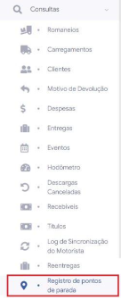
3 – Na parte superior da tela temos os filtros avançados.
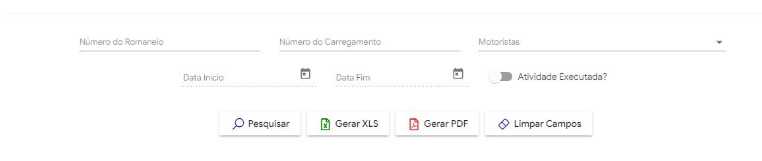
4- É possível filtrar por número do Romaneio, Carregamento, selecionar um ou mais Motoristas, Data início, Data fim e se a Atividade foi executada.

5 – Logo abaixo temos as opções de pesquisar, gerar um arquivo XLS, gerar um arquivo PDF ou limpar os campos.

6 – Clicando em pesquisar será listado na grid, de acordo com os filtros, os pontos de parada.
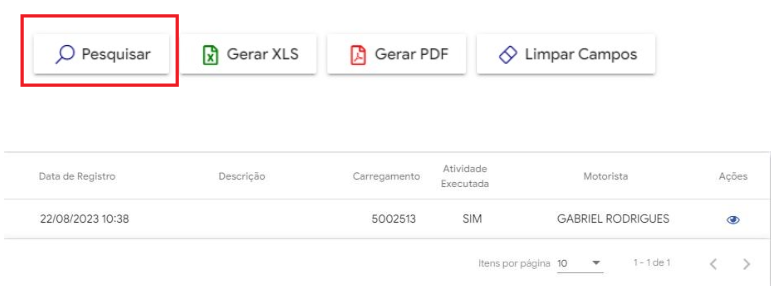
7- No menu de ações temos a opção de detalhes do ponto de parada.
 8 – Clicando na opção será aberto o detalhamento do ponto de parada.
8 – Clicando na opção será aberto o detalhamento do ponto de parada.
9- Na parte superior temos as informações do endereço do ponto de parada.
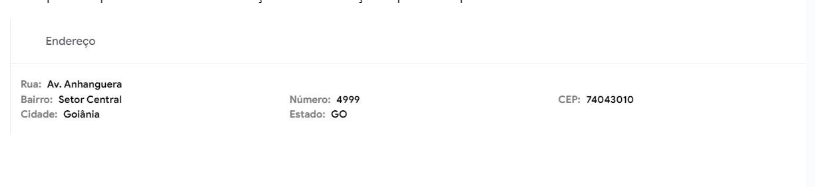
10 - Abaixo temos as informações do usuário e da localização do ponto de parada.
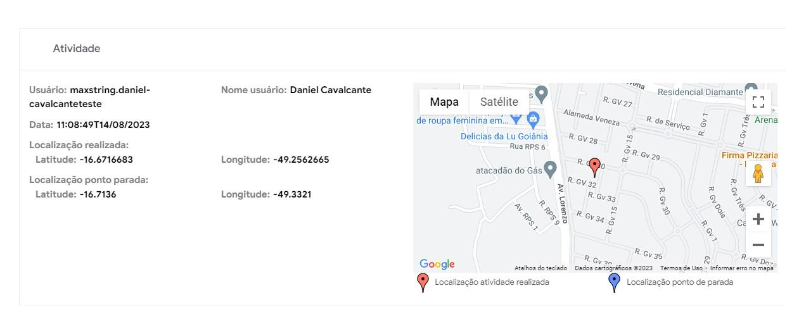
11- Logo após temos informações do tipo do ponto de parada, descrição, número do carregamento, número do romaneio e observação.
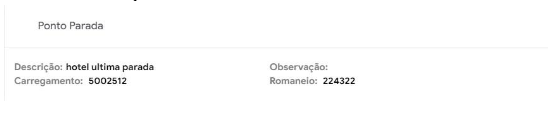
12- Abaixo temos as informações do motorista, observação, situação e se a atividade foi executada.
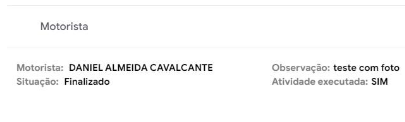
13- Por fim, temos a foto do ponto de parada

14 – Clicando em Gerar XLS, podemos gerar um arquivo xls com os pontos de parada de acordo com os filtros informados.
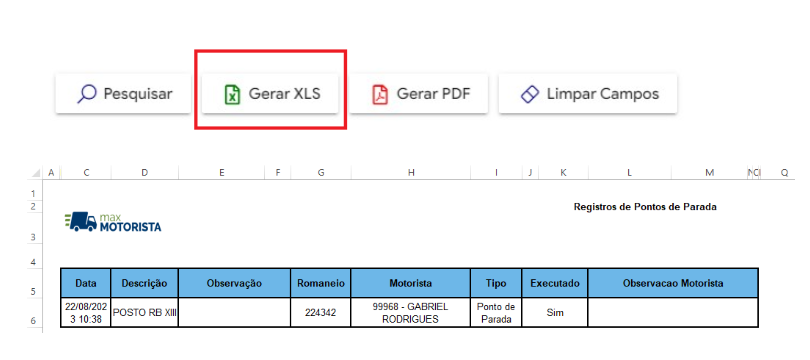
15- Clicando em Gerar PDF, podemos gerar um arquivo pdf com os pontos de parada de acordo com os filtros informados.
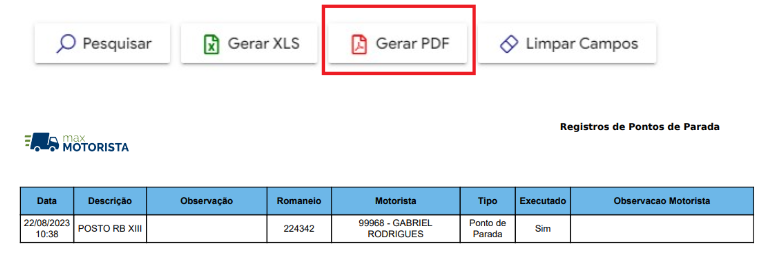
Voltar
Instruções para utilização do Ponto de Parada - Aplicativo
16 - Acessar o aplicativo
16 - Encontrar seu ponto de parada na listagem
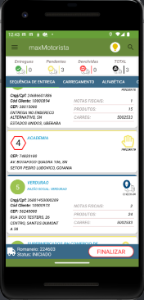
17 - Clicar sobre ele
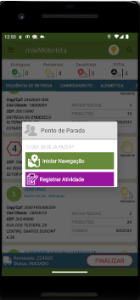
18 - Terá duas opções, “Iniciar Navegação” e “Registrar Atividade” Ao Escolher a opção “Registrar Atividade” será aberto a tela de descarga
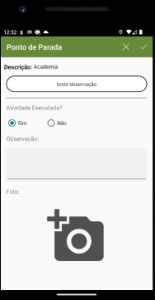
19 - Ao preencher os dados e finalizar a atividade, o status será alterado para finalizado.
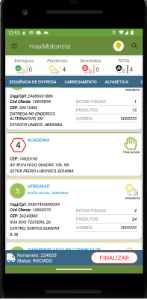
Voltar